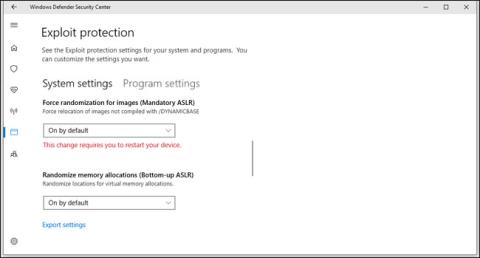Windows 8, 8.1 og síðari útgáfur af Windows 10 styðja hugsanlega ekki ASLR, sem gerir mikilvæga öryggiseiginleika Windows gagnslausar.
Address Space Layout Randomization (ASLR) er tölvuöryggistækni sem slembivalar minnisfangið þar sem forritakóði er keyrður. ASLR birtist í Open BSD árið 2003 og síðan þá hefur það verið bætt við öll helstu stýrikerfi, þar á meðal Linux, Android, macOS og Windows.
Microsoft bætti ASLR eiginleikanum í Windows þegar það gaf út Vista árið 2006. Til að virkja þennan eiginleika þurfa notendur að setja upp Microsoft EMET og nota grafískt viðmót (GUI) þess til að virkja ASLR í Windows kerfisstöðu eða sérstökum forritum.
Þegar Microsoft gaf út Windows 10 var ASLR bætt við Windows Defender Exploit Guard og notendur verða að virkja það í gegnum Windows Defender Security Center (undir App & vafra control og Exploit protection settings).

Nýlega uppgötvaði CERT/CC sérfræðingur Will Dormann að ASLR slembivalar ekki minnisstaðsetningu forrita við sérstakar aðstæður.
Samkvæmt Dormann, þegar notendur virkja ASLR-vörn fyrir alla, mun útfærsluvilla í Windows 8 og síðari útgáfum ekki búa til nægilega óreiðu (slembigögn) til að ræsa tvöfalda forrit sem dreift er á tilviljanakenndar minnisstöðum.
Málið hefur aðeins áhrif á Windows 8 og síðari útgáfur vegna þess að Microsoft breytti skráningargildunum sem það kemur ASLR af stað, sögðu vísindamenn.
Lausn
Notendur verða að virkja ASLR í kerfisuppsetningunni til að ASLR virki rétt, sagði Dorman.
Microsoft ætlar að laga þetta mál í framtíðarplástri, en í bili er eina leiðin til að koma ASLR í rétta stillingu að stilla Windows Registry. US CERT/CC veitir notendum eftirfarandi lausn:
Skref 1: Búðu til tóma textaskrá og sláðu inn textann hér að neðan:
Windows Registry Editor Version 5.00 [HKEY_LOCAL_MACHINE\SYSTEM\CurrentControlSet\Control\Session Manager\kernel] "MitigationOptions"=hex:00,01,01,00,00,00,00,00,00,00,00,00,00,00,00,00
Skref 2: Vistaðu textaskrána hér að ofan með .reg endingunni , til dæmis ASLR.reg.
Skref 3: Opnaðu Windows Registry Editor með því að leita að regedit í Start valmyndinni.
Skref 4: Veldu File og veldu Flytja inn til að flytja inn .reg skrána sem þú bjóst til hér að ofan og þú ert búinn.

Hér höfum við búið til villuleiðréttingarskrá fyrir ASLR skrásetning sem notendur geta auðveldlega hlaðið niður.
Gangi þér vel!
Sjá meira: Lagfærðu Windows 10 villur með aðeins einum smelli með FixWin